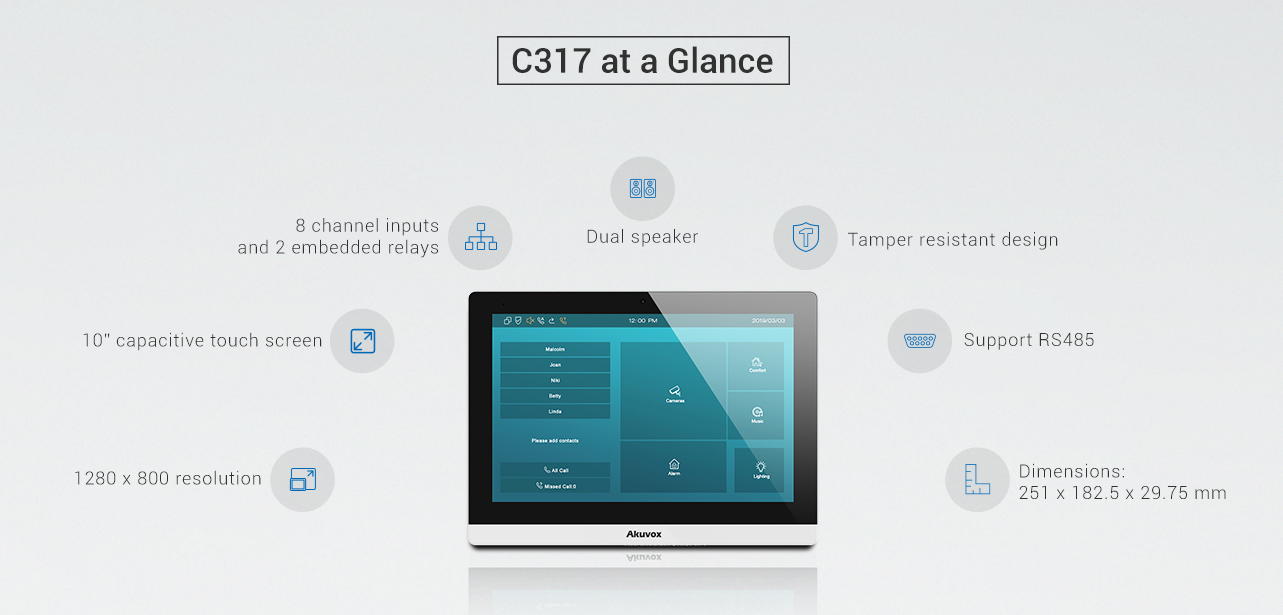مانیتورهای Akuvox در واقع مانیتورهای داخلی بوده که باعث می شود تا شما بتوانید یک ساختار کاملا هوشمند را بوجود آورید. این مانیتورها از پروتکل SIP پشتیبانی کرده و از سیستم عامل اندروید استفاده می کنند که این قابلیتها باعث می شود تا شما بتوانید با استفاده از آنها ارتیاطات خود را یکپارچه کرده و درستگاههای هوشمند خود را مدیریت کنید.نحوه ی نصب اپلیکیشن در Akuvox
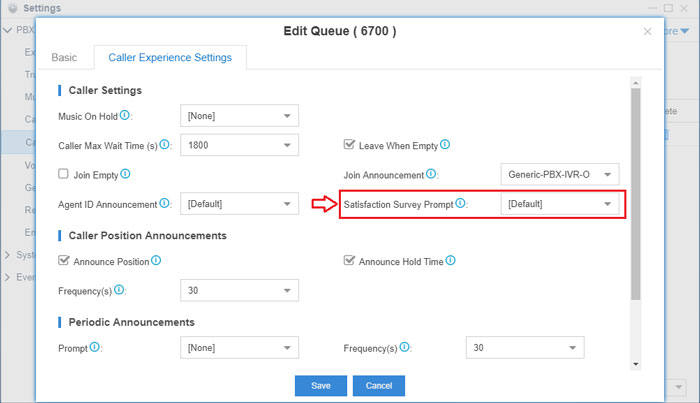
از انجایی که این مانیتورها از سیستم عامل اندروید استفاده می کنند بنابراین شما می توانید اپلیکیشنهای متنوع و دلخواه خود را نصب کرده و به استفاده از آن ها بپردازید. حال ما می خواهیم نحوه ی نصب اپلیکیشنهای دلخواه خود را در این مانیتورها آموزش دهیم با ما همراه باشید:
نصب اپلیکیشن از طریق AutoP:
برای نصب اپلیکیشن مورد نظر خود ابتدا باید به دانلود فایل AutoP Template پرداخته و فرمت آن را تغییر داده و فرمت زیر را قرار دهید.
r0000000000XX.cfg
از آنجایی که ما ر این مقاله از دستگاه IT82 استفاده می کنیم بنابراین باید در قسمت XX مقدار 82 قرارگیرد:
r000000000082.cfg
همانند شکل باید ابتدا فایل و اپلیکیشن اندروید خود را در فولدر tftp قرار دهید :
حال نوبت به اجرای tftp server خواهد رسید همچنین باید مسیر root را مسیری که فایلها در آن واقع می باشند قرار دهید.

باید توجه داشته باشید که ما در این آموزش از نرم افزار Tftp32 برای راه اندازی tftp استفاده کردیم.
حال باید به پیدا کردن آیتم های add/update/delete در داخل فایل کانفیگ (r000000000082.cfg) بپردازید:
#Configure the url of adding apk
Config.Add.Application.Url =
Config.Add.Application.01.Url =
Config.Add.Application.02.Url =
Config.Add.Application.03.Url =
Config.Add.Application.04.Url =
Config.Add.Application.05.Url =
Config.Add.Application.06.Url =
Config.Add.Application.07.Url =
Config.Add.Application.08.Url =
Config.Add.Application.09.Url =
#Configure the url of updating apk
Config.Update.Application.Url =
Config.Update.Application.01.Url =
Config.Update.Application.02.Url =
Config.Update.Application.03.Url =
Config.Update.Application.04.Url =
Config.Update.Application.05.Url =
Config.Update.Application.06.Url =
Config.Update.Application.07.Url =
Config.Update.Application.08.Url =
Config.Update.Application.09.Url =
#Configure the url of deleting apk
Config.Del.Application.Url =
Config.Del.Application.01.Url =
Config.Del.Application.02.Url =
Config.Del.Application.03.Url =
Config.Del.Application.04.Url =
Config.Del.Application.05.Url =
Config.Del.Application.06.Url =
Config.Del.Application.07.Url =
Config.Del.Application.08.Url =
Config.Del.Application.09.Url =
در مرحله بعد باید به وارد کردن آدرس tftp server در آیتم های مربوطه به همراه نام فایل نصبی اپ android بپردازید.
#Configure the url of adding apk
Config.Add.Application.Url = tftp://192.168.16.139/YahooWeather.apk
همانطور که می دانید فرمت آدرس tftp server به صورت زیر می باشد:
tftp://server IP address/file name
بعد از انجام مراحل بالا وارد محیط وب شوید و مسیر Update > Advanced > Manual AutoP را طی کنید و همانطور که در تصویر مشاهده می کنید باید ادرس tftp server را در کادر مربوطه قرار دهید.
در مرحله اخر باید بر روی AutoP Immediately کلیک کنید. در حین انجام عمل AutoP شما قادر هستید تا به مشاهده مراحل انجام شده بر روی سرور و دستگاه بپردازید. سپس به منوی Application بر روی دستگاه خود رفته و اپلیکیشن را اجرا کنید.
برای پشتیانی شبکه و پشتیبانی voip با شرکت تیلاتل در تماس باشید.